Dieser Leitfaden behandelt die Einstellungen zur Rauschunterdrückung und zum Flimmern in Camera Hub, die auf unterstützten Facecam-Modellen verfügbar sind. Diese Optionen helfen dabei, Bildrauschen und Flimmern in Ihren Videos zu reduzieren, insbesondere bei schlechten Lichtverhältnissen.
Geräuschreduzierung
Dadurch wird das sichtbare Bildrauschen reduziert, allerdings geht dies zu Lasten der Bildqualität, da kleine Details verloren gehen können. Diese Einstellung kann einen großen Einfluss auf die Gesamtbildqualität haben.
Verfügbare Optionen:
- Aus: Es wird keine Verarbeitung angewendet. Am besten für gut beleuchtete Aufnahmen geeignet.
- Niedrig: Wendet eine minimale Rauschunterdrückung an und bewahrt dabei die meisten Details.
- Medium: Ein Gleichgewicht zwischen Rauschunterdrückung und Bildschärfe.
- Hoch: Maximiert die Glättung, um sichtbares Rauschen zu reduzieren, kann jedoch feinere Details verwischen.
- Ben utzerdefiniert (nur Facecam 4K): Ermöglicht die präzise Steuerung der 2D- und 3D-Rauschunterdrückung über individuelle Schieberegler.
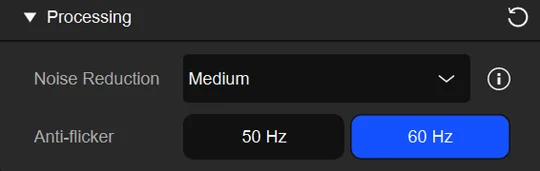
Benutzerdefinierte Geräuschunterdrückung (nur Facecam 4K)
2D-Rauschunterdrückung
- Funktionsweise: Wendet eine räumliche Filterung innerhalb eines einzelnen Bildes an, um Bildrauschen zu glätten und statische Körnung durch Mittelung benachbarter Pixel zu reduzieren.
- Am besten geeignet für: Standbilder oder Szenen mit wenig Bewegung, bei denen eine schnelle, bildbasierte Rauschunterdrückung erforderlich ist, ohne dass zeitliche Details beeinträchtigt werden.
3D-Rauschunterdrückung
- Funktionsweise: Verwendet räumlich-zeitliche Filterung über mehrere Bilder hinweg, um Rauschen intelligenter zu erkennen und zu reduzieren, wobei Kanten und Bewegungsdetails besser erhalten bleiben als bei 2D allein.
- Am besten geeignet für: Dynamische Videoinhalte wie Streaming oder Aufnahmen, bei denen es wichtig ist, dass die Schärfe während der Bewegung erhalten bleibt.

Einstellungen gegen Flimmern
Anti-Flicker verhindert Streifenbildung oder Pulsieren durch künstliche Hintergrundbeleuchtung, die durch unterschiedliche Stromfrequenzen verursacht wird.
Aus
- Funktionsweise: Keine Anpassung vorgenommen.
- Am besten geeignet für: Natürliche Beleuchtung oder Aufstellungen ohne Flimmerprobleme.
50 Hz
- Funktion: Synchronisiert die Kamera mit 50-Hz-Beleuchtungszyklen.
- Am besten geeignet für: Regionen mit 50 Hz Wechselstrom (z. B. Europa, Australien), um Flackern von Leuchtstoff- oder LED-Leuchten zu vermeiden.
60 Hz
- Funktion: Synchronisiert die Kamera mit 60-Hz-Beleuchtungszyklen.
Am besten geeignet für: Regionen mit 60-Hz-Wechselstrom (z. B. Nordamerika, Japan) für stabile Aufnahmen unter üblichen Innenraumbeleuchtungsbedingungen.